ホームページ >ソフトウェアチュートリアル >モバイルアプリ >Maoer FM で購入した音声を削除する方法 Maoer FM で購入した音声を削除する方法
Maoer FM で購入した音声を削除する方法 Maoer FM で購入した音声を削除する方法
- WBOYWBOYWBOYWBOYWBOYWBOYWBOYWBOYWBOYWBOYWBOYWBOYWBオリジナル
- 2024-06-18 20:10:581136ブラウズ
Maoer FM から購入したオーディオを削除する問題 Maoer FM の高品質オーディオコンテンツを楽しむ場合、購入したオーディオを削除したい状況に遭遇することは避けられません。この操作を簡単かつ便利に実行する方法は、多くのユーザーを混乱させてきました。 PHP エディターの Youzi が、Maoer FM で購入したオーディオを削除するプロセスをさらに詳しく説明します。
1. Maoer FM を開き、右下隅の [My] をクリックして、購入したアイテムをクリックして入力します。

2. 検索バーをクリックし、削除するラジオ ドラマの名前を入力します。

3. 検索後、削除したいラジオドラマにチェックを入れ、「削除」をクリックします。

4. クリックして削除を確認します。
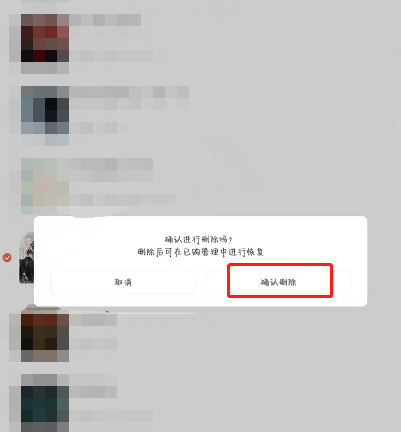
以上がMaoer FM で購入した音声を削除する方法 Maoer FM で購入した音声を削除する方法の詳細内容です。詳細については、PHP 中国語 Web サイトの他の関連記事を参照してください。
声明:
この記事の内容はネチズンが自主的に寄稿したものであり、著作権は原著者に帰属します。このサイトは、それに相当する法的責任を負いません。盗作または侵害の疑いのあるコンテンツを見つけた場合は、admin@php.cn までご連絡ください。

